Zo vang je ontbrekende Google Maps-functies op in iOS 6
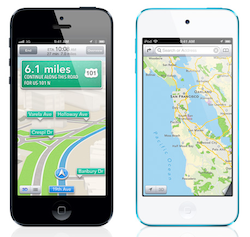 De iPhone, iPad en iPod touch maken vanaf iOS 6 niet langer gebruik van Google Maps, maar van Apple’s eigen Kaarten-app. Deze functioneert niet alleen als wereldkaart, maar ook als routeplanner voor in de auto en als 3D-kijker voor verschillende grote steden. Met de overstap naar Apple’s eigen dienst moet je alleen wel een aantal functies van Google Maps missen, zoals Google Streetview en de planner voor in het openbaar vervoer. In dit artikel bespreken we verschillende apps die het gebrek van Google Maps moeten compenseren.
De iPhone, iPad en iPod touch maken vanaf iOS 6 niet langer gebruik van Google Maps, maar van Apple’s eigen Kaarten-app. Deze functioneert niet alleen als wereldkaart, maar ook als routeplanner voor in de auto en als 3D-kijker voor verschillende grote steden. Met de overstap naar Apple’s eigen dienst moet je alleen wel een aantal functies van Google Maps missen, zoals Google Streetview en de planner voor in het openbaar vervoer. In dit artikel bespreken we verschillende apps die het gebrek van Google Maps moeten compenseren.
Google Streetview
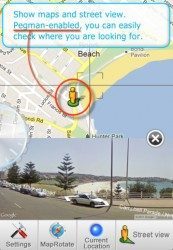 Het was tot iOS 6 mogelijk om rond te kijken op verschillende locaties met behulp van Google Streetview in de Kaarten-app. Hierbij kon je door panoramafoto’s navigeren die op verschillende plekken ter wereld waren gemaakt. Dit maakte het mogelijk om te zien hoe bijvoorbeeld een gebouw er op een specifieke locatie uitziet. Apple heeft geen soortgelijke functie in hun kaartendienst, waardoor je Google Streetview vanaf iOS 6 moet missen.
Het was tot iOS 6 mogelijk om rond te kijken op verschillende locaties met behulp van Google Streetview in de Kaarten-app. Hierbij kon je door panoramafoto’s navigeren die op verschillende plekken ter wereld waren gemaakt. Dit maakte het mogelijk om te zien hoe bijvoorbeeld een gebouw er op een specifieke locatie uitziet. Apple heeft geen soortgelijke functie in hun kaartendienst, waardoor je Google Streetview vanaf iOS 6 moet missen.
Er zijn een aantal iPhone-apps waarmee je nog steeds rond kunt kijken met behulp van Streetview. De iPhone-applicatie StreetViewer is specifiek gericht op het gebruik van Streetview en laat je de foto’s onder de kaart zien terwijl je vanaf daar verder navigeert. Je kunt het beeld vervolgens vergroten. Volgens de ontwikkelaar wordt er gewerkt aan een versie gespecialiseerd voor de iPhone 5 en iOS 6, die begin oktober in de App Store staat. Er is zowel een gratis als een betaalde versie van StreetViewer. In de gratis versie zie je reclame terwijl je een zoekterm invult. (via 9to5Mac). Een goed alternatief is Live Street View (€0,79).
Downloaden: StreetViewer (€0,79)
Downloaden: StreetViewerLite (gratis, met reclame)
Downloaden: Live Street View (€0,79)
Openbaar vervoer
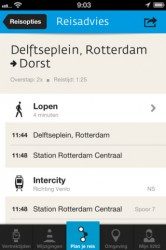 Je kunt met Apple’s kaartendienst nog wel een route plannen, maar hebt hierbij alleen de keuze uit een auto- of een wandelroute. Probeer je een reis met het openbaar vervoer te plannen, dan krijg je enkel een overzicht van reis-applicaties in de App Store te zien.
Je kunt met Apple’s kaartendienst nog wel een route plannen, maar hebt hierbij alleen de keuze uit een auto- of een wandelroute. Probeer je een reis met het openbaar vervoer te plannen, dan krijg je enkel een overzicht van reis-applicaties in de App Store te zien.
Er zijn al langer verschillende apps waarmee je een reis in het openbaar vervoer kunt plannen. Het populaire Nederlandse 9292 bracht onlangs nog een compleet vernieuwde app uit, waarmee je een reis met de bus, trein, tram, metro of veerpont kunt plannen. Ga je enkel met de trein, dan kun je de iPhone-app NS Reisplanner Xtra ook installeren voor gespecialiseerde informatie.
Woon of reis je in België, dan kun je de iPhone-app De Lijn gebruiken om je route in het openbaar vervoer uit te stippelen. Het vorig jaar uitgekomen RailTime ziet er iets frisser uit, maar biedt alleen informatie voor treinreizigers.
Downloaden: 9292 (gratis)
Downloaden: NS Reisplanner Xtra (gratis)
Downloaden: De Lijn (gratis)
Downloaden: RailTime (gratis)
Locatiediensten
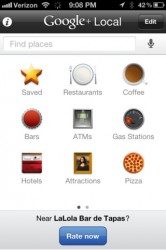 Zoek je in Google Maps naar bijvoorbeeld de term ‘Supermarkt’, dan kreeg je alle supermarkten bij jou in de buurt te zien. Apple’s Kaarten-app kan dit ook, maar voor veel locaties wordt er gebruikgemaakt van de database van Yelp. Omdat Yelp nog niet grootschalig in Nederland wordt gebruikt, kan het voorkomen dat je via Apple’s kaartendienst minder locaties vindt dan je gewend bent.
Zoek je in Google Maps naar bijvoorbeeld de term ‘Supermarkt’, dan kreeg je alle supermarkten bij jou in de buurt te zien. Apple’s Kaarten-app kan dit ook, maar voor veel locaties wordt er gebruikgemaakt van de database van Yelp. Omdat Yelp nog niet grootschalig in Nederland wordt gebruikt, kan het voorkomen dat je via Apple’s kaartendienst minder locaties vindt dan je gewend bent.
Je kunt verschillende apps gebruiken om locaties te vinden via Google’s database. De iPhone-app Google+ Lokaal laat je bijvoorbeeld zoeken naar interessante locaties bij jou in de buurt. Zoek je nog liever op de vertrouwde wijze naar een bepaalde plek, dan kun je ook de Google Maps webapplicatie gebruiken. Meer over de webapp lees je hieronder.
Downloaden: Google+ Lokaal (gratis)
Google Maps webapplicatie
Als je per se Google’s kaarten weer wil gebruiken, kan dat altijd via de mobiele site maps.google.com. Deze site toont al Google’s vertrouwde kaartinformatie. Door de site als webapplicatie op het beginscherm van je iPhone te zetten, kun je Google Maps ook gebruiken zonder dat je de browserbalk van Safari ziet. Dit doe je door te tappen op de deelknop onderin Safari en te kiezen voor ‘Voeg toe aan beginscherm’. Omdat de webapplicatie gebruikmaakt van Google’s informatie, kun je hem ook gebruiken om locaties te vinden die niet gevonden worden via Apple’s Kaarten-app.
Taalfout gezien of andere suggestie hoe we dit artikel kunnen verbeteren? Laat het ons weten!
Google heeft meerdere apps en diensten die voor Apple-gebruikers interessant zijn. Bekende apps zijn Google Maps, de Google Assistent en Gmail. Bekijk in deze lijst wat Google zoal doet voor mensen met een iPhone, iPad of Mac.
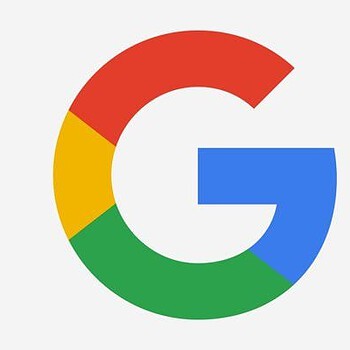
- Alle Google-apps voor iPhone en iPad
- Alles over Google Maps
- Gmail instellen op iPhone en iPad
- Google Home: alles over de slimme speaker van Google
- Haal meer uit Google Foto's
- Haal meer uit Google Drive
- Haal meer uit Google Maps
- Google-account: controleer welke apparaten toegang hebben
- Alles over Google Home en Google Nest
- Google Assistent
- Alternatieven voor Google-diensten
Reacties: 34 reacties